Herzlichen Glückwunsch zu Ihrem neuen TomTom GO Professional! In diesem Artikel führen wir Sie durch die Schritte zur Einrichtung Ihres neuen Geräts und bringen Sie auf den Weg.
Sie lernen, wie Sie Ihre Wi-Fi-Verbindung so einrichten, dass Sie nach Software- und Karten-Updates suchen und sich mit TomTom-Diensten verbinden können. Außerdem finden Sie unten Ihr Benutzerhandbuch.
1
Lernen Sie Ihr TomTom GO Professional kennen

- Taste „Zurück“.
- Taste zum Wechseln der Ansicht.
- Zoom-Tasten.
- Aktuelle Position.
- Ausgewählte Position.
- Hauptmenü-Taste.
- Kartensymbole.
- Verkehrsinformationen.
- Ihre Route.
- Radarkameras oder Gefahrenstellen auf Ihrer Route.
- Routenleiste.
2
Ziel festlegen
- Öffnen Sie das Hauptmenü.
- Tippen Sie auf Suchen und geben eine Adresse, den Ortsnamen oder die Art, z. B. Restaurant, ein. Adressen- und Stadt-Treffer erscheinen links, Orte und Sonderziele rechts.
- Tippen Sie auf ein Suchergebnis, um es auszuwählen.
- Tippen Sie auf die Taste Fahren, um eine Route zu planen.
3
Fahrzeugtyp einstellen
- Wählen Sie im Hauptmenü Einstellungen und dann Mein Fahrzeug .
- Wählen Sie Fahrzeugtyp und wählen Sie anschließend den Fahrzeugtyp aus der angezeigten Liste aus.
- Der Bildschirm Mein Fahrzeug mit der Einstellung des ausgewählten Fahrzeugtyps wird angezeigt.
- Wählen Sie jede Einstellung aus und konfigurieren Sie den jeweiligen Wert entsprechend Ihres Fahrzeugtyps. Wenn eine Einstellung für Routeneinschränkungen keine Rolle spielt, z. B. die Höchstgeschwindigkeit, können Sie Null festlegen. Wenn es sich bei Ihrem Fahrzeug um einen Gefahrgut-Lkw handelt, wählen Sie Gefahrgut aus und geben Sie dann ein, welche Art von Gefahrgut transportiert wird.
- Kehren Sie zur Kartenansicht zurück und planen Sie eine Route .

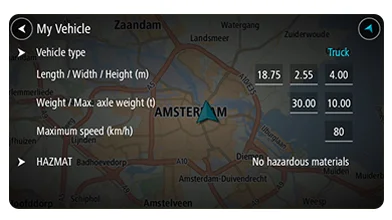
4
Lieblingsziele speichern
- Tippen Sie auf ein Karten-Symbol oder halten Sie den Finger auf der Karte gedrückt, um einen Ort auszuwählen.
- Tippen Sie auf die Pop-up-Menü-Taste.
-
Tippen Sie auf
Ort zu Meine Orte hinzufügen
und benennen Sie den Ort.
Alle Ihre gespeicherten Orte werden auf der Karte markiert. So können Sie mithilfe der Karte schnell navigieren. Sehen Sie sich Ihre bevorzugten Orte auf Ihrem Telefon oder Computer mit Plan.TomTom.com an.
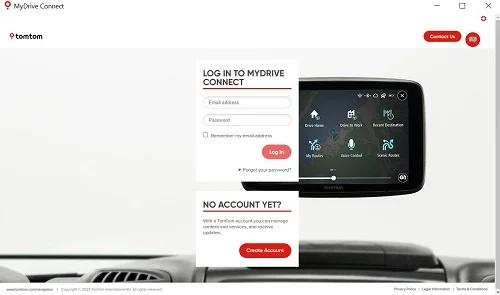
5
Ihr Smartphone verbinden
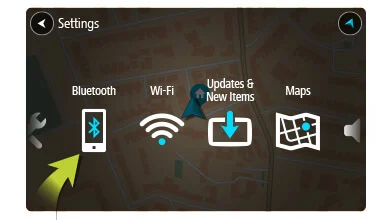
- Verbinden Sie Ihr Smartphone, um genaue Verkehrsinformationen und andere TomTom-Dienste* zu erhalten. Sie können zudem eine Verbindung herstellen, um die Freisprech- und Nachrichtenfunktion zu nutzen.
-
Um eine Verbindung mit Ihrem Smartphone herzustellen, öffnen Sie das Hauptmenü. Tippen Sie auf
Einstellungen
, dann auf
Bluetooth®
. Tippen Sie auf
Telefon hinzufügen
.
Erfahren Sie mehr über
das Herstellen einer Verbindung zu Ihrem Smartphone.
* Nur Smartphone Connected-Geräte. Alle anderen Geräte empfangen die Dienste über die integrierte SIM-Karte.
6
Einfaches Aktualisieren über Wi-Fi®

- Nutzen Sie Wi-Fi®, um die neuesten Funktionen, Karten-Updates sowie QuickGPSfix für Ihr TomTom GO Professional zu erhalten. Kein Computer erforderlich!
-
Um Updates zu erhalten, öffnen Sie das Hauptmenü. Tippen Sie auf
Einstellungen
, dann auf
Updates & Neue Elemente
. Führen Sie die Anweisungen zum Einrichten einer Internetverbindung und Erhalt der Updates aus.
Erfahren Sie mehr über das Aktualisieren Ihres Geräts.
7
Installation in Ihrem Auto
- Schließen Sie das mitgelieferte USB-Kabel an die Halterung und das USB-Autoladegerät an.
- Schließen Sie das Ladegerät an die Stromquelle auf Ihrem Armaturenbrett an.


Drücken Sie die Halterung fest gegen die Windschutzscheibe und drehen Sie den Sockel im Uhrzeigersinn, bis er spürbar einrastet.
Setzen Sie Ihr TomTom GO Professional in die Halterung ein. Achten Sie darauf, dass es dabei hörbar einrastet.
Alternativ können Sie eine Klebeplatte für das Armaturenbrett (nicht im Lieferumfang enthalten) nutzen, um die Halterung am Armaturenbrett zu befestigen.
Sehen Sie sich unsere
Auswahl an Halterungen
an.
8
So kommen Sie schneller ans Ziel
Steuern Sie Ihr TomTom GO Professional über Ihre Stimme. Sagen Sie "Hallo TomTom", während Sie die Karte oder Routenansicht geöffnet haben, um die Sprachsteuerung zu aktivieren und verfügbare Befehle zu sehen.
Nutzen Sie TomTom MyDrive zum Planen einer Route und Prüfen der Verkehrssituation in Echtzeit und senden Sie Ihr Ziel und Ihre Favoriten an Ihr TomTom GO Professional. Installieren Sie die MyDrive-App auf Ihrem Smartphone oder Tablet oder rufen Sie Plan.TomTom.com über Ihren Computer auf.